Како да извезете и увезете ВПН везе на Виндовс 11/10
Виндовс 11/10 нам свакодневно олакшава живот додавањем сваке функције коју желе корисници. Једна од најкориснијих функција које нуди је увоз и извоз ВПН-(import and export VPN) а за кратко време у систем. Виртуелна приватна мрежа(Private Network) или ВПН(VPN) нуди заштићену мрежну везу кориснику док ради са јавном мрежом. ВПН(VPN) обезбеђује приватне податке чувајући поверљивим приступ ИП адреси корисника и стога нико не може да се дочепа података корисника чак и ако је систем повезан на јавну мрежу. Овај пост ће вас упутити како да извезете и увезете своје ВПН(VPN) везе на други рачунар на Windows 11/10 .
ВПН(VPN) чини корисника изворном мрежом тако што га преусмерава на удаљени сервер. Ово ограничава добављача услуга или било које треће стране да прегледају пренете податке или веб историју система који подржава ВПН(VPN) . Најлакши део ВПН(VPN) веза је то што омогућава кориснику да га извезе и увезе са или на преносиви диск. Научимо како да извеземо и увеземо овај корисни програм на Виндовс(Windows) ПЦ.
Како извести ВПН(Export VPN) везе на Виндовс 11/10
Да бисте извезли ВПН(VPN) везу са свог система, пратите следеће предлоге:
- Притисните (Press)Windows+E пречицу на тастатури да бисте покренули Филе Екплорер(File Explorer) .
- У прозору Филе Екплорер(File Explorer) , претражите следећу путању – %AppData%\Microsoft\Network\Connections
- Унутар фасцикле Цоннецтионс(Connections) , кликните десним тастером миша на фасциклу Пбк(Pbk) и изаберите опцију Копирај(Copy) из контекстног менија.
- Сада идите на место на које желите да извезете ВПН(VPN) подешавање и налепите га.
Ако желите детаљно да прочитате горе наведене кораке, ево их:
Први и најважнији корак је да повежете преносиви диск или драјв на који желите да га извезете. Затим отворите Филе Екплорер(File Explorer) користећи Windows+E пречицу на тастатури .
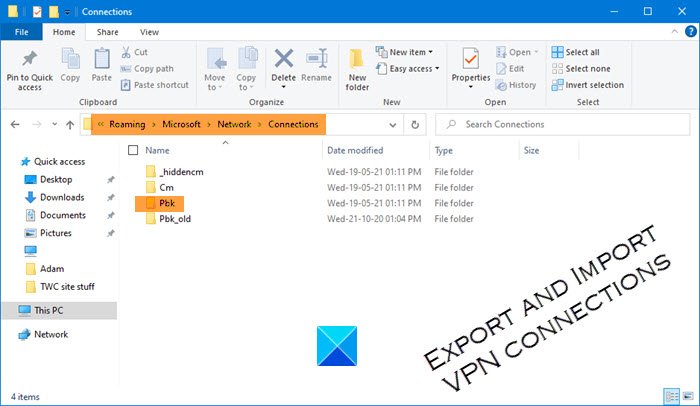
У прозору Филе Екплорер(File Explorer) , претражите следећу путању:
%AppData%\Microsoft\Network\Connections
Алтернативно, можете једноставно копирати и налепити путању у адресну траку и притиснути Ентер(Enter) .
Притиском на тастер Ентер(Enter) одвешћете вас у фасциклу под називом Пбк(Pbk) . Сада једноставно кликните десним тастером миша на фасциклу Пбк(Pbk) и изаберите да копирате. Затим идите на уклоњиви простор где желите да извезете ВПН(VPN) подешавање и налепите га.
Након што сте довршили ове горе наведене кораке, успешно сте извезли ВПН(VPN) везу. Дакле, сада можете да пренесете преносиви медиј на други уређај да бисте могли да увезете подешавања.
Када довршите кораке, можете да пренесете преносиви медиј на други рачунар да бисте увезли подешавања.
Како увести ВПН(Import VPN) везе на Виндовс 11/10
Метод увоза ВПН(VPN) фасцикле је сличан оном код извоза. Уверите(Make) се да сте повезали преносиви диск са места на које желите да увезете датотеке. Дакле, да бисте увезли ВПН(VPN) везе на свој Виндовс(Windows) рачунар, пратите следеће предлоге:
- Пре(First) свега, повежите преносиви диск са рачунаром.
- Кликните десним тастером миша(Right-click) на фасциклу Пбк(Pbk) и изаберите Копирај(Copy) .
- Сада отворите прозор Филе Екплорер.
- Затим претражите следећу путању – %AppData%\Microsoft\Network\Connections.
- Кликните десним тастером миша(Right-click) на слободан простор и изаберите налепи.
Погледајмо горе наведене кораке детаљно:
Када се преносиви диск повеже, отворите га и из њега копирајте фасциклу Пбк .(Pbk)
Затим отворите прозор Филе Екплорер(File Explorer) користећи пречицу на тастатури Windows+E
%AppData%\Microsoft\Network\Connections
Алтернативно, једноставно копирајте и налепите путању у адресну траку и притисните Ентер(Enter) .
Кликните десним тастером миша(Right-click) на слободан простор и изаберите опцију Пасте(Paste) из контекстног менија. Након завршетка горе наведених корака, ВПН(VPN) се сада увози у ваш систем.
Повезано(Related) : Поправите проблеме и проблеме који ВПН не ради,
Related posts
Како да увезете или извезете задатке из Планера задатака у оперативном систему Виндовс 11/10
Мицрософт Азуре алатка за извоз увоза: алатка за припрему и поправку диск јединице
Како да извезете и увезете поставке менија Оффице траке
Како да увезете или извезете Фаворите Едге претраживача у ХТМЛ датотеку
Како да увезете, извезете изглед менија Старт у Виндовс 11/10
ВПН не ради преко 3Г или 4Г у Виндовс 10
Прекидач за укидање ВПН-а и обфусковани сервери не раде
Која је разлика између прокија и ВПН-а
Псипхон за Виндовс вам омогућава да деблокирате и приступите блокираним веб локацијама
Како да поправите ВПН грешку 806 (ГРЕ блокиран) на Виндовс 11/10
Поправите ВПН који се не повезује на Андроиду
Шта је ТАП-Виндовс Адаптер в9? Где да преузмем овај драјвер?
Користите бесплатни ВПН тест да бисте проверили да ли ваш ВПН ради или цури податке
Како да извезете и увезете лозинке у Цхроме претраживач
ВПН веза није успела због неуспешног решавања имена домена
ПротонВПН преглед и преузимање: Бесплатна ВПН услуга за шифровање веза
Како да извезете и увезете Цхроме обележиваче
Најбољи бесплатни ВПН за Коди
Панда ВПН Фрее за Виндовс 10 преглед - Да ли се исплати користити?
Преглед Глобус бесплатног ВПН претраживача: Шифрујте сав саобраћај, прегледајте анонимно
